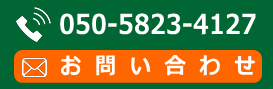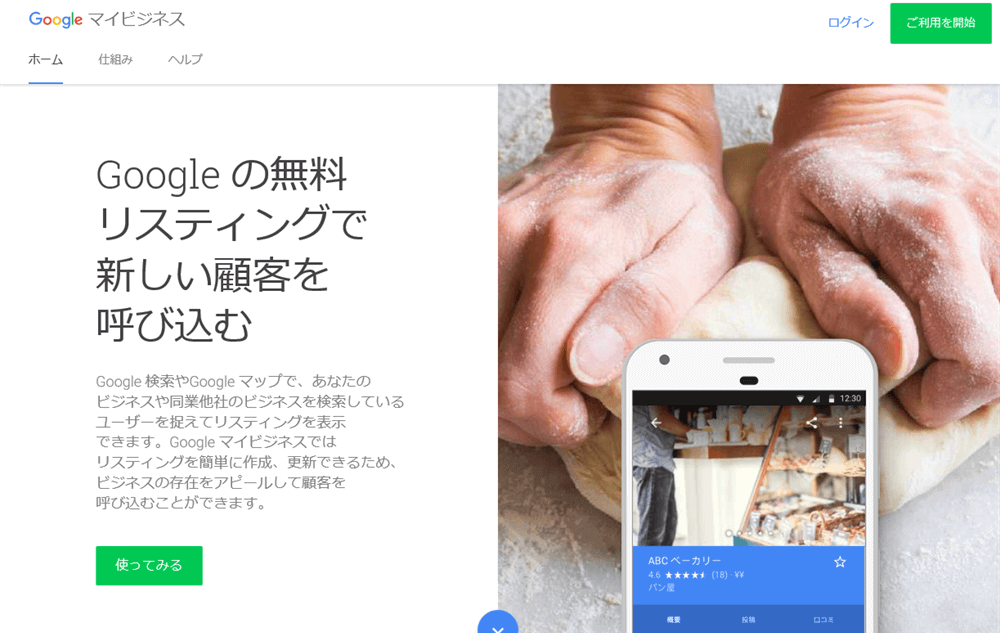MEO対策を行う上で絶対に外せないのが、経営されている病院やクリニック、歯科など医院のGoogleアカウントの取得とGoogleマイビジネスへの登録です。
Googleアカウントとは、Googleのサービスを使用する上で必要なIDです。通常ですとフリーメールの【Gmail】のメールアドレスがそれに当たります。スマホがWEBを席巻していることからGmailを使わない方は殆どいらっしゃらないかと思いますので、Googleアカウントの取得については割愛させていただきます。もしGoogleアカウントを持っておらず取得したい!といった方は、検索エンジンで『Gmai 取得』といった感じでググれば取得方法が分かります。
次にGoogleマイビジネスへの登録です。まず確認していただきたいのですが、検索エンジンのGoogleを使って経営されている病院やクリニック、歯科名を検索してください。検索結果が現れた時、パソコン版でしたら画面右側、スマホでしたらその検索TOP画面に経営されている病院やクリニック、歯科のGoogleビジネスの情報が出てくるかと思います。この情報の中に【ビジネスオーナーですか?】と表示される場合があります。
↓↓↓ビジネスオーナーですか?がない場合↓↓↓
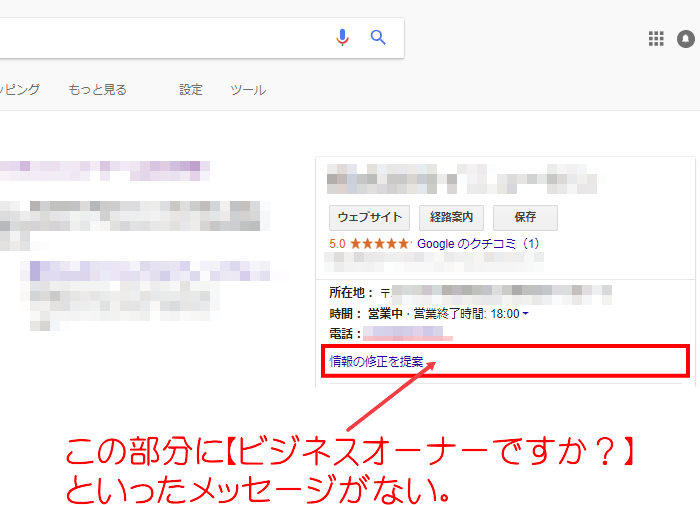
↓↓↓ビジネスオーナーですか?がある場合↓↓↓
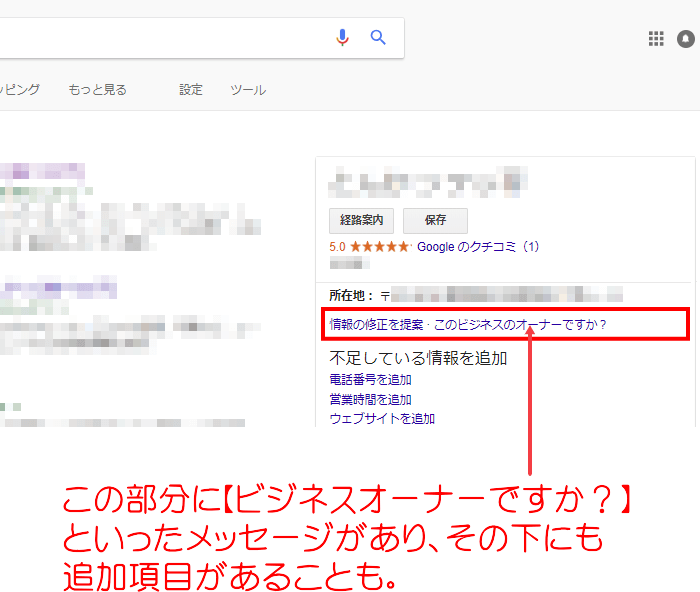
【ビジネスオーナーですか?】と表示された場合、Googleマイビジネスへの正式登録はされていないことになりますので、MEO対策を行う際には、最優先事項としてGoogleマイビジネスへの正式登録の手続きを行わなければなりません。
※Googleマイビジネスへの登録は無料で行えます。
Googleマイビジネスへの正式登録
Googleマイビジネスへの正式登録といっても難しいことはありません。大まかな流れを下記にて示します。
①Googleアカウントの用意
②Googleマイビジネスに登録
③Googleに確認コード(PINコード)を申請
④確認コードを入力してオーナー確認完了
⑤ビジネスの必要事項を入力
①Googleアカウントを用意
まずは Googleマイビジネスの正式登録に欠かせない Googleアカウントを用意しましょう。GmailのメールアドレスがGoogleアカウントとなります。上記でも触れましたが、もしGoogleアカウントを持っておらず取得しなければならないといった方は、検索エンジンで『Gmai 取得』といった感じでググり、取得方法を確認してから取得を行ってください。。
個人で使用しているGmailでも問題ありませんが、病院やクリニック、歯科の院内で情報を共有する場合、Gmailの中身が他のスタッフにも見えてしまいますから、見えるのがNGの場合、病院専用の別のGoogleアカウントを取得することとも考えましょう。
②Googleマイビジネスへの登録
【ビジネスオーナーですか?】と表示されたコメントにリンクが付いています。このリンクをクリックするとGoogleマイビジネスの登録画面に飛びます。まずは、ビジネス名を入力するのですが殆どの場合、既にビジネス名(病院名やクリニック名、歯科名)が入っています。ビジネス名を確認して「次へ」ボタンをクリックします。
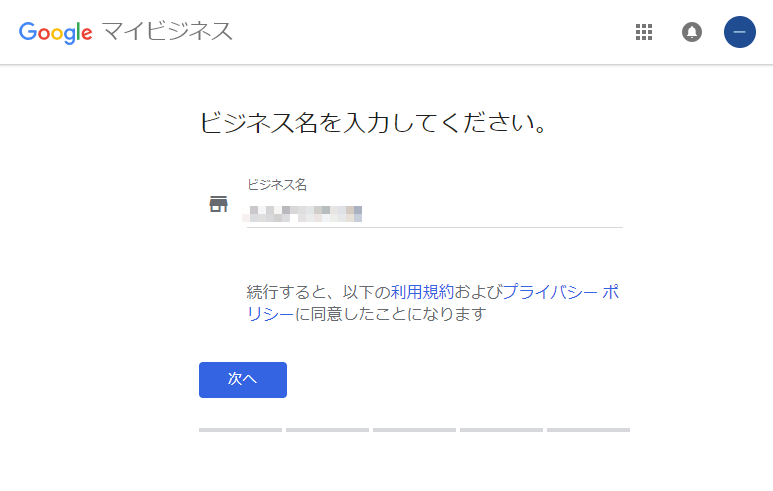
次にGoogleマイビジネスのリスティング管理のメリットの説明が出てきますが、一読してそのまま「次へ」ボタンをクリックします。
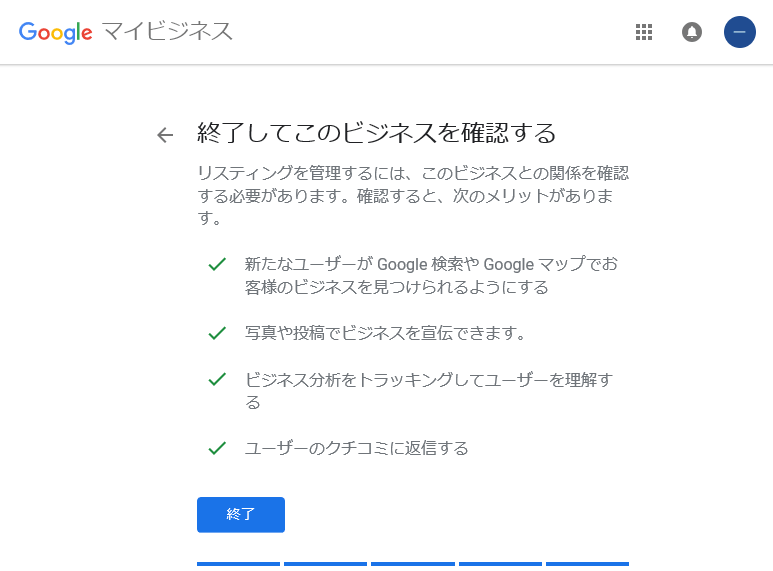
③PINコード(確認コード)を申請
これでGoogleマイビジネスの土台となりますリスティング管理が構築されました。しかし、ここでは終わりではありません。このGoogleマイビジネス(リスティング管理)が本当に登録したビジネスの本人かどうかを確認する必要性がGoogleにはあります。
本人確認は、PINコード(確認コード)と呼ばれるもので行われます。、PINコードは、基本Googleからハガキにて郵送されます。【ハガキで郵送】と記載されているところに【連絡先の名前】欄があり、既に入力している病院名やクリニック名、歯科名と住所が記載されているかと思います。その情報を確認し、隣にある「郵送」をクリックすると申請が完了します。

ハガキ郵送とは、登録した住所にGoogleからPINコードが送られ、きちんと登録した本人が取得して、その後Google内で行う手続きを間違いなく行わせるための確認作業です。なので、同じ住所に対し確認コードが2枚送られることはまずありません。
たまにビルなどの1室であることですが、確認コードの郵送拒否になる場合があります。これは、以前同じ住所で既にPINコードが取得されていることから、同じ住所に確認コードを2枚目を送ることができないといったケースにあたります。この場合は、ビルの号室をきちんと入力して再度申請し直すかもしくはGoogleに直接経緯を伝えてPINコードの発行依頼をすることになります。
また、本人確認のページで郵送だけではなく、電話でPINコードを取得することができるときがたまにあります。電話の場合、登録した電話ですぐにPINコードを受け取れますので、その場で登録が完了します。電話でPINコードが取れる場合と取れない場合の線引きのルールが不明ですが、基本はハガキ郵送になります。
④PINコード入力にてオーナー確認完了
PINコードが郵送の場合、申請後、Googleから約2~3週間程度でPINコードが送られてきます。PINコードが届きましたら、Googleマイビジネスにログインしてリスティング管理内の中腹あたりに【オーナー確認が必要】といった枠がありますので、その中に「今すぐオーナー確認」といったボタンをクリックして、そこに届いたPINコードの入力を行ってください。
⑤ビジネスの必要事項を入力
PINコードの入力後、リスティング管理より病院やクリニック、歯科の詳細情報を入力することができます。ビジネスのタイプ(カテゴリー)や経営している病院やクリニック、歯科のホームページのURL、診療時間(休診日)、院内画像など色々な情報を登録してGoogleマイビジネス上で掲載することができます。
MEO対策を行う上で、Googleアカウントの取得とGoogleマイビジネスへの登録は、絶対に必要となりますので、まだ手続きを行っていない場合は、直ぐに行いましょう。
病院やクリニック、歯科医院等で、MEO対策が上手くいっていない!他に依頼したけど全く上位表示しない!といったお悩みなら、【病院やクリニック、歯科医院等のMEO対策】をご覧ください。またその他のWEB対策のお問合せはコチラからお願いいたします。

 ホーム
ホーム WEB集客
WEB集客 病院のホームページ制作
病院のホームページ制作 病院のSEO対策
病院のSEO対策 病院のMEO対策
病院のMEO対策 病院のリスティング広告運用
病院のリスティング広告運用 病院のサジェスト対策
病院のサジェスト対策 病院の風評対策
病院の風評対策 病院の集客とは
病院の集客とは 対策までの流れ
対策までの流れ よくあるご質問
よくあるご質問 企業案内
企業案内